Kaip padaryti „Facebook Live“.
Ką žinoti
- Darbalaukis: atidarykite „Chrome“ ir eikite į Facebook.com. Pagrindiniame puslapyje arba profilio puslapyje pasirinkite Tiesioginis vaizdo įrašas žemiau įrašo kūrimo lauko.
- Įsitikinkite, kad internetinė kamera prijungta ir veikia, pasirinkite nustatymus ir nuostatas, tada pasirinkite Tiesiogiai.
- „Facebook“ programa: „News Feed“ bakstelėkite Tiesiogiai. Tinkinkite fotoaparato pasirinkimą, temą, aprašymą ir auditoriją. Tada bakstelėkite Pradėti tiesioginį vaizdo įrašą.
Šiame straipsnyje paaiškinama, kaip paleisti a tiesioginės transliacijos vaizdo įrašas susisiekti su savo Facebook draugai arba gerbėjai realiu laiku.
Kaip dirbti „Facebook“ tiesioginiame tinkle internete iš kompiuterio
Jei turite a internetinė kamera įmontuotą į nešiojamąjį kompiuterį arba prijungtą prie stalinio kompiuterio, galite tiesiogiai transliuoti per Facebook.com.
-
Eikite į Facebook.com „Google Chrome“ žiniatinklio naršyklė ir, jei reikia, prisijunkite prie savo paskyros.
„Facebook“ rekomenduoja naudoti „Google Chrome“ transliacijai. Jei naudojate kitą žiniatinklio naršyklę, galite matyti pranešimą, kuriame patariama tiesioginiam vaizdo įrašui naudoti naujausią „Google Chrome“ versiją.
-
Galite pradėti tiesiogiai iš naujienų kanalo, iš savo profilio arba iš savo valdomo puslapio. Pasirinkite Tiesioginis vaizdo įrašas po įrašo kūrimo lauku, kuriame rašoma: „Ką galvojate?“
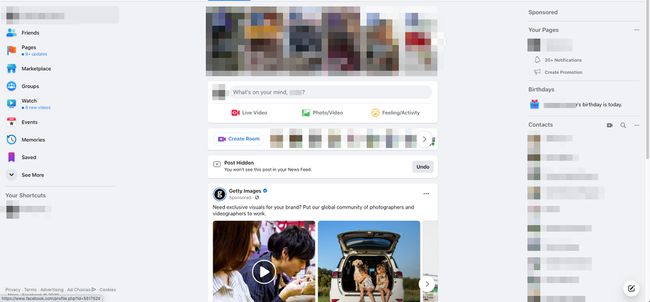
-
Įsitikinti, kad jūsų internetinė kamera veikia ir prijungtas.
Gali tekti atnaujinti „Chrome“ naršyklės nustatymus, kad galėtumėte pasiekti.
Pasirinkite tiesioginio srauto nustatymus ir nuostatas. Pasirinkite, kada transliuoti Tiesiogiai skyrius. Pasirinkite, kas gali peržiūrėti jūsų srautą Įrašas skyrius.
Šalia Pradėti, pasirinkite naudoti fotoaparatą, srautinio perdavimo programinę įrangą arba susietą koduotuvą.
-
Pagal Nustatymai skyrių, pasirinkite iš peržiūros ir srautinio perdavimo parinkčių. The Sąranka Skyrius leidžia pasirinkti fotoaparatą ir mikrofoną, taip pat galimybę bendrinti ekraną.
Norėdami naudoti „Facebook Live“ su srautinio perdavimo programine įranga, nukopijuokite serverio URL arba srauto raktą, kad įvestumėte programinės įrangos nustatymus prieš pradėdami transliaciją.
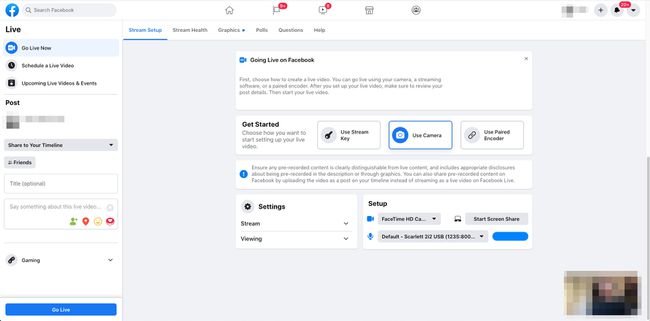
-
Pasirinkite Tiesiogiai apatiniame kairiajame kampe, kad pradėtumėte srautinį perdavimą.
„Facebook Live“ taip pat veikia su srautinio perdavimo programine įranga. Nukopijuokite serverio URL arba srauto raktą, kad įvestumėte programinės įrangos nustatymus prieš pradėdami transliuoti.
Kaip atlikti „Facebook“ tiesioginę transliaciją programoje iš savo mobiliojo įrenginio
Taip pat galite naudoti „Facebook Live“ oficialioje „Facebook“ programėlėje, skirtoje „iOS“ arba „Android“. „Facebook Live“ programos versijoje yra keletas papildomų funkcijų, kurių žiniatinklio versija nesiūlo.
Šios instrukcijos rodomos naudojant „Facebook iOS“ programą. „Android“ naudotojai gali sekti, bet gali pastebėti keletą nedidelių skirtumų.
-
Galite pradėti tiesiogiai iš naujienų kanalo, savo profilio arba puslapio, kurį valdote programoje:
- Naujienų kanale bakstelėkite Tiesiogiai mygtuką, esantį po Kas tau galvoje? lauke.
- Savo profilyje bakstelėkite viduje Kas tau galvoje? lauką, tada bakstelėkite Tiesioginis vaizdo įrašas variantas.
- Valdomame puslapyje bakstelėkite Tiesiogiai apačioje esantį mygtuką Sukurti įrašą.
Gali reikėti leisti „Facebook“ pasiekti įrenginio kamerą ir mikrofoną.
-
Galite atlikti keletą dalykų, kad tinkintumėte tiesioginį vaizdo įrašą prieš pradėdami transliuoti:
- Apverskite fotoaparatą: bakstelėkite fotoaparatas piktogramą viršutiniame kairiajame kampe, kad perjungtumėte iš priekinės kameros į galą ir atvirkščiai.
- Įjungti blykstę: bakstelėkite blykstė esant silpnam apšvietimui, kad vaizdo įrašas būtų paryškintas.
- Rinkti aukas: bakstelėkite tris taškus viršutiniame dešiniajame kampe, tada bakstelėkite Pridėkite aukojimo mygtuką.
- Parašykite aprašymą: bakstelėkite tekstą, kuriame sakoma Bakstelėkite, kad pridėtumėte aprašą kad papasakotumėte žiūrintiesiems, apie ką jūsų vaizdo įrašas.
- Pridėti efektus: bakstelėkite stebuklinga lazdele piktogramą, kad tiesioginiam vaizdo įrašui pritaikytumėte linksmus filtrus ir efektus.
- Pridėti temą: bakstelėkite pliuso ženklą, kad nustatytumėte skirtingas tiesioginio vaizdo įrašo temas.
Galite pakviesti kitus vartotojus rengti jūsų tiesioginį vaizdo įrašą, bakstelėdami Atsivesk Draugą tema. Kai jie priima jūsų kvietimą, jūs ir jūsų svečias rodomi tiesioginiame vaizdo įraše padalintame ekrane.
-
Pasirinkite, kur norite bendrinti tiesioginį vaizdo įrašą, bakstelėdami Į viršuje (pvz., Vieša, Istorija, Draugai, Draugai, išskyrus, Grupės ir kt.).
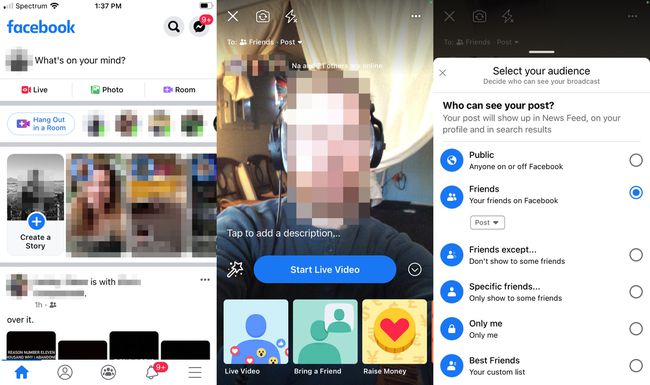
Bakstelėkite Pradėti tiesioginį vaizdo įrašą kai baigsi.
Kas nutinka transliacijos metu ir po jo
Kai transliuojate tiesiogiai, vaizdo įrašo viršuje rodomas žiūrinčiųjų skaičius. Skaičius rodo, kiek žmonių prisijungė prie jūsų vaizdo įrašo. Jūs taip pat matote reakcijos ir komentarus, kai jie ateina iš jūsų žiūrinčiųjų.
Jei komentaruose pastebite įžeidžiantį ar nepageidaujamą elgesį, bakstelėkite komentatoriaus profilio nuotrauką ir pasirinkite Blokuoti kad pašalintumėte juos iš tiesioginio vaizdo įrašo ir vėl negalėtumėte jo pasiekti.
Jei norite baigti tiesioginį vaizdo įrašą, pasirinkite Baigti žiniatinklyje arba bakstelėkite X programėlėje. Turite galimybę atsisiųsti tiesioginį vaizdo įrašą, kad galėtumėte pasidaryti kopiją ir paskelbti jį savo laiko skalėje arba puslapyje, kad draugai ar gerbėjai galėtų jį žiūrėti vėliau.
